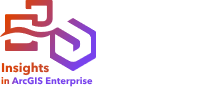
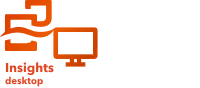
Nota:
Actualmente no es posible agregar conectores a Insights in ArcGIS Online.
Los conectores de base de datos permiten a los usuarios de Insights in ArcGIS Enterprise y Insights desktop conectarse directamente a bases de datos y utilizar tablas de bases de datos en Insights. En Insights in ArcGIS Enterprise, los administradores de ArcGIS pueden administrar los tipos de conectores para la organización, incluido agregar y eliminar tipos de conectores. En Insights desktop, los usuarios individuales pueden administrar sus propios tipos de conectores.
Agregar un tipo de conector
Nota:
Antes de agregar un conector de base de datos, debe tener los archivos de proveedor requeridos guardados en una carpeta comprimida. Consulte Archivos de proveedor requeridos y la Guía del conector de Insights para obtener más información.
Se debe agregar un conector de base de datos para poder realizar una conexión con el tipo de base de datos.
Siga estos pasos para agregar un tipo de conector:
- Desde la página de inicio, haga clic en la pestaña Configuración
 .
. - Haga clic en la pestaña Tipos de conectores.
Nota:
En Insights in ArcGIS Enterprise, la pestaña Tipos de conectores solo está disponible para los usuarios que tienen privilegios de administrador.
La página Tipos de conectores incluye la sección Administrar sus tipos de conectores, que muestra los conectores de base de datos que ya se han agregado.
- En la sección Administrar sus tipos de conectores, haga clic en Agregar un tipo de conector.
Aparece un menú de opciones de base de datos. El menú incluye los nombres de las bases de datos compatibles y Otro.
Nota:
Los conectores de base de datos que ya se hayan agregado para su organización no aparecen en el menú.
- Seleccione un conector de base de datos en el menú.
Si está agregando un conector de base de datos que no aparece en la lista, seleccione Otro.
- Para acceder al archivo, realice una de las siguientes acciones:
- Haga clic en Examinar mi equipo y abra el archivo necesario para el conector de base de datos.
- Arrastre a la ventana el archivo necesario del conector de base de datos.
El archivo se carga y se valida.
- Haga clic en Finalizar.
El conector aparece en la lista de conectores de base de datos que se han agregado a su organización. En Insights in ArcGIS Enterprise, cuando agregue Oracle, Microsoft SQL Server y SAP HANA, los conectores no estarán disponibles para crear las conexiones hasta que se reinicie ArcGIS Server.
- Para agregar o eliminar más conectores de bases de datos, siga los pasos anteriores para el siguiente conector. De lo contrario, reinicie ArcGIS Server para completar el proceso en caso necesario.
El conector de base de datos ya está disponible para la organización. Debe crear una conexión de base de datos para poder acceder a los datos de bases de datos en Insights.
Eliminar un tipo de conector
Es posible eliminar conectores de base de datos para que el conector ya no esté disponible para los miembros de la organización. Las conexiones de base de datos existentes usando el conector de base de datos ya no estarán disponibles y todos los datos de las conexiones a las que se hace referencia en un libro de trabajo o en un informe publicado dejarán de estar disponibles.
Nota:
Si es necesario, es posible agregar de nuevo un conector que se había eliminado previamente.
Siga estos pasos para eliminar un tipo de conector:
- Desde la página de inicio, haga clic en la pestaña Configuración
 .
. - Haga clic en la pestaña Tipos de conectores.
La página Tipos de conectores incluye la sección Administrar sus tipos de conectores, que muestra los conectores de base de datos que se han agregado a su organización.
- Desplace el puntero sobre el nombre del conector de base de datos que está eliminando.
- Haga clic en el botón Eliminar
 .
.El conector se elimina de la lista de conectores de base de datos disponibles para su organización.
En Insights in ArcGIS Enterprise, cuando elimina Oracle, Microsoft SQL Server y SAP HANA, los conectores siguen estando en la lista de conectores de base de datos que están disponibles para su organización, pero no están disponibles. Los conectores no se eliminarán por completo hasta que ArcGIS Server se reinicie.
- Para agregar o eliminar más conectores de bases de datos, siga los pasos anteriores para el siguiente conector.De lo contrario, reinicie ArcGIS Server para completar el proceso en caso necesario.
El conector de base de datos se elimina ahora de la organización.
Pasos siguientes
Ahora que los conectores de base de datos están disponibles para su organización, el siguiente paso es comprobar sus privilegios de base de datos y crear una conexión de base de datos. Si utiliza bases de datos de SQL Server, es posible que también desee habilitar la autenticación de SO.
Recursos
Utilice los recursos siguientes para más información: